詳細win7 64位旗艦版U盤安裝步驟
發布時間:2023-02-12 文章來源:深度系統下載 瀏覽:
| Windows 7,中文名稱視窗7,是由微軟公司(Microsoft)開發的操作系統,內核版本號為Windows NT 6.1。Windows 7可供家庭及商業工作環境:筆記本電腦 、平板電腦 、多媒體中心等使用。和同為NT6成員的Windows Vista一脈相承,Windows 7繼承了包括Aero風格等多項功能,并且在此基礎上增添了些許功能。 很多朋友明明已經掌握了制作u盤啟動盤的方式,卻不知道win7 64位旗艦版U盤安裝步驟,這就有點尷尬了。對著滿載的u盤大眼瞪小眼,期盼奇跡的發生。小編得知這個消息之后,連忙半夜趕做了這一篇詳細win7 64位旗艦版U盤安裝步驟出來,希望這篇教程能夠幫助那些會制作u盤起動盤卻不知道如何安裝系統的朋友們。 1. 首先重啟計算機啟動U盤,啟動U盤的辦法很多種,有BIOS設置直接U盤為第一啟動項,也可以使用熱鍵啟動U盤! 2.啟動到口袋PE系統并選擇第一項“啟動口袋U盤WinPE 2003”,或者選擇第二項進入Win8PE系統。
win7 64位旗艦版U盤安裝步驟圖1 3.進入WinPE 2003或者Win8系統,桌面上有很多實用工具的快捷方式。我們選擇口袋PE一鍵Ghost,雙擊打開。 如圖2:  win7 64位旗艦版U盤安裝步驟圖2 4.雙擊完成后即可顯示口袋Ghost安裝器界面,在界面中包括:還原分區、備份分區、自定義Ghost32及手動。我們在Ghost映像文件路勁中選擇實現準備好的W7 GHO文件,如需要更換或調整點擊更多即可。如圖3: 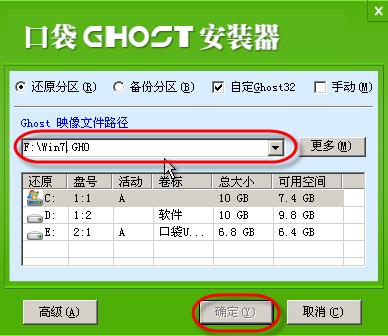 win7 64位旗艦版U盤安裝步驟圖3 5.這時Ghost自動寫入鏡像文件。如圖4:  win7 64位旗艦版U盤安裝步驟圖4 至此詳細win7 64位旗艦版U盤安裝步驟就結束了,小編昨天半夜三點的時候才堪堪將教程做出來,現在教程發出來了,大家應該對于U盤裝系統win7步驟一目了然了吧?別的也就不多說了,這篇教程非常簡單,小編要去睡個回籠覺,就不多說什么啦。 Windows 7簡化了許多設計,如快速最大化,窗口半屏顯示,跳轉列表(Jump List),系統故障快速修復等。Windows 7將會讓搜索和使用信息更加簡單,包括本地、網絡和互聯網搜索功能,直觀的用戶體驗將更加高級,還會整合自動化應用程序提交和交叉程序數據透明性。 |
相關文章
上一篇:
下一篇:win7旗艦版激活工具免費下載



